Восстановление iPad из резервной копии (через iCloud или iTunes)
- Войдите, чтобы оставлять комментарии
Восстановление iPad из резервной копии (через iCloud или iTunes)
Вы можете восстановить прошивку iPad и (или) восстановить все данные из резервной копии, используя iCloud или iTunes.
Обратите внимание: При восстановлении программного обеспечения с iPad будут удалены все данные и содержимое, включая песни, видео, контакты, фотографии, документы. Другими словами, на iPad будут восстановлены заводские настройки.
Восстановление iPad из резервной копии с помощью iTunes
Следует различать восстановление прошивки iPad и восстановление данных из резервной копии. Это две разных операции. Вначале сделаем 1-ую, затем 2-ую.
Прежде чем приступить к восстановлению, сделайте следующее:
-
- Убедитесь, что используете последнюю версию iTunes (откройте в программе вкладку «iTunes» — «Обновления»)
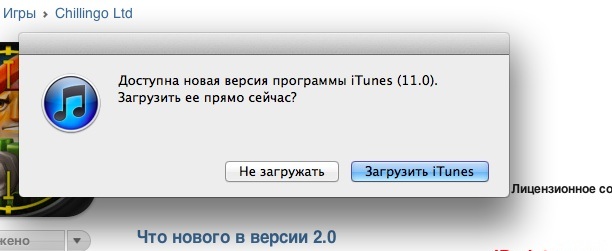
- Создайте резервную копию iPad, если ещё не сделали этого (смотрите инструкцию по созданию резервной копии).
- Перенесите и синхронизируйте содержимое iPad на компьютер (смотрите инструкцию по синхронизации iPad).
Восстановление прошивки iPad через iTunes
1. Подключите iPad к компьютеру и откройте программу iTunes.
2. Выберите iPad при его появлении в программе iTunes в списке «Устройства». Откройте вкладку «Обзор» и нажмите кнопку «Восстановить iPad».
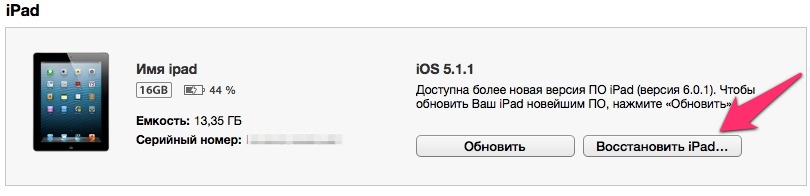
3. В появившемся окне нажмите кнопку «Восстановить» или «Восстановить и обновить», если для вашего iPad доступна более новая версия iOS.
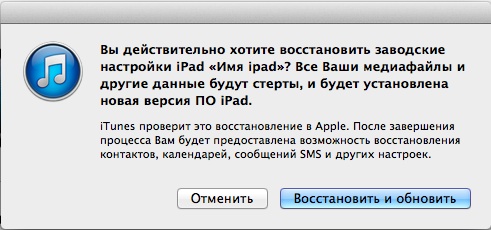
После восстановления программного обеспечения iPad вы можете либо настроить iPad как новое устройство, либо восстановить свою музыку, видеозаписи, данные программ и другие материалы из резервной копии.
По завершении восстановления произойдет перезагрузка iPad. Затем на экране планшета появится сообщение «Настройте». Выполните инструкции, отображаемые Ассистентом настройки системы iOS (если хотите настроить iPad как новое устройство). Либо восстановите iPad из резервной копии (смотрите ниже, там же, на вкладке Обзор):
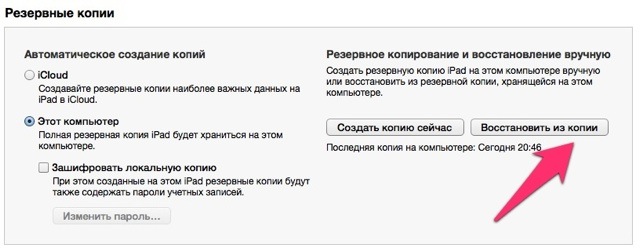
Ошибки при восстановлении iPad
Если восстановление будет выполнено не полностью или завершится ошибкой, смотрите статью на официальном сайте Apple: «Устранение ошибок обновления и восстановления iPad».
Восстановление iPad из резервной копии с помощью iCloud
Выполните сброс iPad, чтобы стереть все настройки и данные.
Запустите ассистент настройки после сброса iPad. При появлении выбора: настроить устройство как новое или восстановить из резервной копии, выберите «Восстановить из копии iCloud». Затем введите идентификатор Apple ID и пароль. Появится список из трех последних резервных копий для каждого вашего i-устройства, на котором включен режим резервного копирования. Выберите нужную резервную копию и нажмите «Восстановить из резервной копии».
После перезапуска устройства на нем будут восстановлены настройки и данные учетных записей и будет начата загрузка приобретенной музыки, телешоу, программ, книг, содержимого альбома «Фотопленка» и другого содержимого. Может потребоваться ввод пароля для каждой учетной записи, включенной на устройстве.
Под списком загружаемых программ будет выводиться индикатор выполнения. Чтобы повысить приоритет восстановления конкретной программы, нажмите на ее значок. Функция восстановления попытается загрузить ту же версию программы, которая была установлена ранее. Если эта версия более недоступна, будет восстановлена последняя версия программы.



